Word中超鏈接怎么做?Word中如何取消超級(jí)鏈接?
Word中超鏈接怎么做?Word中如何取消超級(jí)鏈接?我們?cè)诰庉媁ord文檔時(shí),經(jīng)常需要實(shí)現(xiàn)跳轉(zhuǎn)到另一個(gè)頁面,比如做文檔目錄、跳轉(zhuǎn)到外部網(wǎng)站等,這時(shí)候就需要使用超鏈接功能。那么,在Word中超鏈接要怎么做呢?做完后后悔了,又該如何取消超級(jí)鏈接呢?大家請(qǐng)看下文介紹。
具體如下:
注:本文Word2003為例講解
一、Word中超鏈接怎么做?
1、文檔內(nèi)跳轉(zhuǎn)
這種情況是在我們編輯Word文檔時(shí)常常要進(jìn)行頁與頁之間跳轉(zhuǎn),就像前面講的做一本書的目錄,這時(shí)就要用到這種情況,設(shè)置方法及步驟如下:
步驟一、把光標(biāo)移到要跳轉(zhuǎn)到的地方,然后點(diǎn)擊菜單上的【插入】→【書簽】,如圖所示:
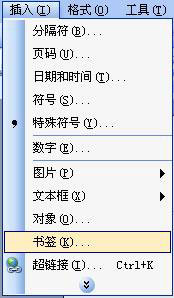
步驟二、然后在【書簽名】框中輸入設(shè)置的名稱,例如:關(guān)于學(xué)無憂,然后點(diǎn)擊【添加】按鈕即可,這時(shí)會(huì)返回Word編輯中,如圖所示:

步驟三、把光標(biāo)移到要做超鏈接的文本,選中該文本,右擊鼠標(biāo)選擇快捷菜單中的【超鏈接】菜單欄,或按word2003快捷鍵(Ctrl+K),進(jìn)入添加超鏈接窗口,如圖所示:
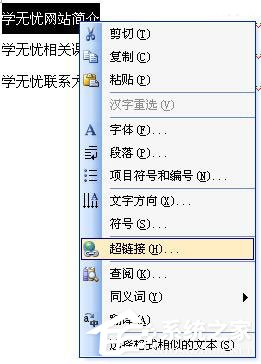
步驟四、在【插入超鏈接】窗口中點(diǎn)擊【書簽】按鈕,然后彈出【在文檔中選擇位置】窗口,點(diǎn)擊【書簽】下面的書簽名,如:關(guān)于學(xué)無憂,然后點(diǎn)下面的【確定】,返回【插入超鏈接】窗口,再點(diǎn)【確定】按鈕,這樣文檔內(nèi)跳轉(zhuǎn)的超鏈接就做好了,如圖所示:
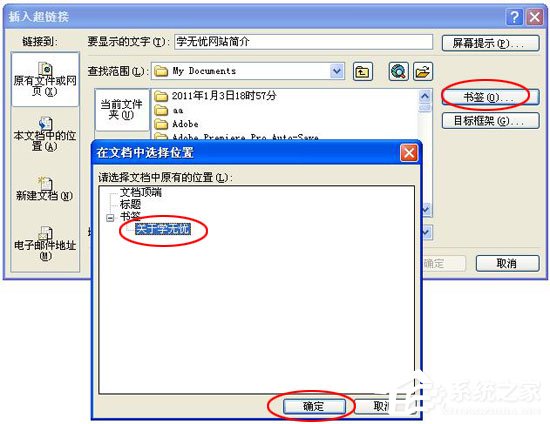
2、鏈接到電腦中的某個(gè)文檔
有時(shí)我們?cè)谧鑫臋n時(shí)可能會(huì)調(diào)用打開其他的一些文件,例如:PPT、聲音、視頻什么的,這時(shí)就需要做一個(gè)超鏈接轉(zhuǎn)到那個(gè)文件上,具體步驟及方法如下:
步驟一、選中要做超鏈接的文本,然后右擊鼠標(biāo)選擇快捷菜單中的【超鏈接】菜單欄,或按(Ctrl+K)快捷鍵,進(jìn)入添加超鏈接窗口,如圖所示:
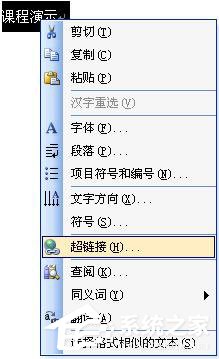
步驟二、進(jìn)入【插入超鏈接】窗口,然后選擇要做鏈接的文件(可點(diǎn)瀏覽文件進(jìn)行選擇),然后點(diǎn)【確定】按鈕就可以了,如圖所示:
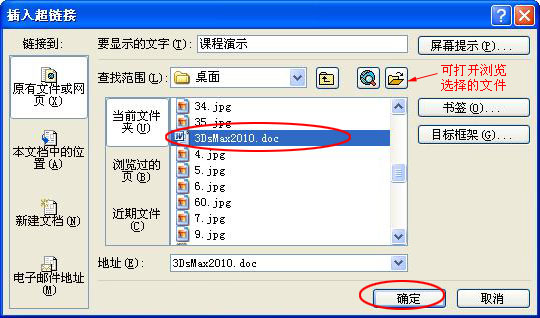
3、超鏈接到其他網(wǎng)站上
如果我們有時(shí)要做一個(gè)超鏈接鏈接到某個(gè)網(wǎng)站上,這時(shí)就需做一個(gè)外部鏈接了,具體步驟及方法如下:
選中要做超鏈接的文本,右擊鼠標(biāo)選擇【超鏈接】選項(xiàng)欄(同上),進(jìn)入【插入超鏈接】窗口,然后選擇要做鏈接的文件,然后點(diǎn)【確定】按鈕就可以了,如圖所示:
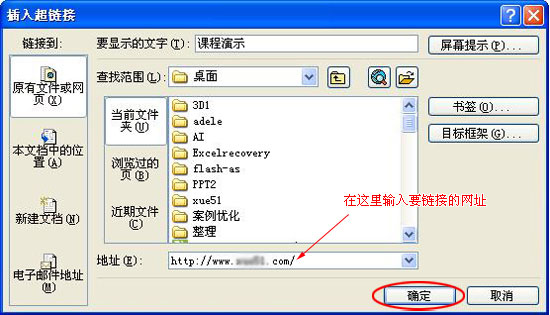
4、超鏈接到電子郵件地址
方法其以上面的差不多,只是進(jìn)入插入超鏈接窗口時(shí)選擇左面的電子郵件地址按鈕,如圖所示:

以上就是做超鏈接的幾種方法,當(dāng)然不一定是文本可以做超鏈接,其實(shí)圖片等其他Word中的元素也同樣可以做超鏈接,方法相同,只是選中圖片等其他元素,然后插入超鏈接就可以了,如圖所示:
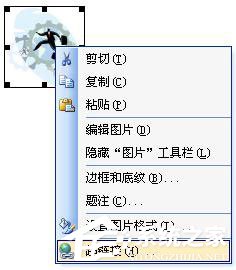
二、Word中如何取消超級(jí)鏈接?
如果我們要在word中取消原來做過的超鏈接,其實(shí)很簡(jiǎn)單,只需把鼠標(biāo)移到做過超鏈接的文本或圖片上,右擊鼠標(biāo),在快捷菜單中選擇取消超鏈接就可以了,如圖所示:
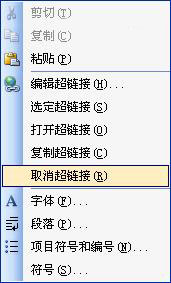
關(guān)于Word中做超鏈接的方法就給大家介紹到這里了,需要做超鏈接或取消超鏈接的伙伴,可以仔細(xì)閱讀上文。
相關(guān)文章:

 網(wǎng)公網(wǎng)安備
網(wǎng)公網(wǎng)安備